Getcurrent что это за папка в windows 10
Обновлено: 03.07.2024
У меня Windows 10 версии 1803 (сборка ОС 17134.48). И сразу заметил, что есть папка в корне C: drive:
с вложенными папками:
общий размер папки почти 4 ГБ. Могу ли я безопасно удалить эту папку, чтобы очистить место на жестком диске?
могу ли я безопасно удалить папку $ GetCurrent в Windows 10?
Что Такое $GetCurrent?
каталог $ GetCurrent создается в процессе обновления. Она содержит файлы журнала о последнем процессе обновления Windows и может также содержит установочные файлы для этого обновления. В нашей системе, папку $GetCurrent взял 3.38 Гб после обновления Создатели Обновления. Это происходит потому, что папка содержит оставшиеся окна Обновить установочные файлы.
предполагая, что вам не нужно просматривать файлы журнала, хранящиеся здесь, и вы закончена установка последнего обновления Windows, эта папка безопасна для снимать. Теоретически Windows должна автоматически удалять эти файлы сама через 30 дней. На практике мы заметили, что эта папка все еще лежит более чем через месяц после обновления Создатели обновления, поэтому мы пришлось удалить его самим.
однако, вопреки распространенному мнению, встроенная утилита очистки диска не удаляет его:
Windows Disk Cleanup tool не удаляет их автоматически папки. Тем не менее, он удаляет окна$.
WS папки вы также можете увидеть на диске C:.
чтобы избавиться от этих папок, вы можете просто удалить их старый старомодный способ. Выбирать папки в Проводнике, щелкните их Правой Кнопкой Мыши, и выберите "Удалить". Проводник запросит разрешение администратора, чтобы удалить их, и вы можете очистить ваш Корзина, чтобы освободить место, которое они занимают на вашем устройстве.
удаление этих папок не вызовет никаких проблем, если вам не надо просмотрите файлы журнала, которые они содержат, и если вы не находитесь в середине установка нового обновления для Windows. Даже если Windows действительно файлы для установки обновление, он будет просто загрузить их снова.

Windows 10 не особо заботит проблема свободного места на вашем жестком диске. Операционная система имеет привычку оставлять ненужные папки и файлы обновления. С одной стороны такое поведение понятно, ведь после неудачного обновления должна быть какая-та возможность вернуться на предыдущую версию Windows. С другой стороны если система обновилась без проблем временные файлы будут вечно находиться на вашем жестком диске.
Что такое папка GetCurrent

Удаление папки не окажет негативного влияния. Эти файлы вам больше не понадобятся. В самом худшем случае вы можете их загрузить заново с сайта Microsoft.
Удалить папку GetCurrent
Для начала необходимо включить функцию отображения скрытых файлов. Вот как это сделать:

После того, как вы включите отображение скрытых файлов и папок, зайдите на диск Windows, там будет увидите папку с именем $GetCurrent. Данная папка, скорее всего, будет большой.
Щелкните правой кнопкой мыши и выберите «Свойства» в контекстном меню. Поле «Размер» на вкладке «Общие» скажет вам, насколько большая папка.
Чтобы удалить папку GetCurrent потребуются права администратора. Во всем остальном удаление папки GetCurrent нечем не отличается от удаления любой другой папки: выберите папку и нажмите «Удалить».
Чтобы в полной мере использовать свободное пространство, убедитесь, что вы также удалили папку $GetCurrent из корзины.
Размер папки в моем случае превышал 3 ГБ, поэтому удаление сэкономило немало места. Удаление папки GetCurrent будет особенно полезным если вы используете твердотельный накопитель SSD небольшого размера.

Windows 10 автоматически создает папки $ GetCurrent и $ SysReset на диске C: \ в определенных ситуациях. Эти папки могут использовать гигабайты пространства, но что они делают, и вы можете удалить их?
Это скрытые файлы, поэтому вам нужно будет показать скрытые файлы в проводнике, чтобы увидеть их.
Что такое $ GetCurrent?
Каталог $ GetCurrent создается во время процесса обновления. Он содержит файлы журнала об этом последнем процессе обновления Windows, а также может содержать файлы установки для этого обновления. В нашей системе папка $ GetCurrent заняла 3,38 гигабайта после обновления до Обновления создателей . Это связано с тем, что в папке содержатся оставшиеся установочные файлы Центра обновления Windows.
При условии, что вам не нужно просматривать файлы журналов, хранящиеся здесь, и вы закончили установку последней версии Центра обновления Windows, эту папку можно безопасно удалить. Теоретически, Windows должна автоматически удалять эти файлы максимум через 30 дней. На практике мы заметили, что эта папка все еще лежала более месяца после обновления до Обновления создателей, поэтому нам пришлось удалить ее самостоятельно.

Что такое $ SysReset?
Папка $ SysReset создается в случае сбоя операции обновления или сброса . Он содержит папку журнала, которая может быть полезна системным администраторам, испытывающим проблемы с обновлением или перезагрузкой ПК.
В нашей системе эта папка была очень маленькой — менее 6 мегабайт при размере 636 КБ.
Если у вас нет проблем с функциями «Обновить» или «Сброс», и вам не нужно просматривать журналы, эту папку можно безопасно удалить.
Можете ли вы удалить их и как?
Средство очистки диска Windows не удаляет эти папки автоматически. Однако он удаляет папки $ WINDOWS.
WS, которые вы также можете видеть на диске C :.
Чтобы избавиться от этих папок, вы можете просто удалить их по старинке. Выберите папки в проводнике, щелкните их правой кнопкой мыши и выберите «Удалить». File Explorer предложит вам предоставить администратору разрешение на их удаление, а затем вы сможете очистить корзину, чтобы освободить место, которое они занимают на вашем устройстве.
Удаление этих папок не вызовет проблем, если вам не нужно просматривать файлы журналов, которые они содержат, и если вы не находитесь в процессе установки нового обновления для Windows. Даже если Windows нужны файлы для установки обновления, она просто загрузит их снова.
Остаточные проблемы с обновлением Windows 10, как правило, затягиваются. Через несколько месяцев после обновления вы можете обнаружить, что что-то не так с установкой. Windows 10, начиная с версии 1903, теперь резервирует место для хранения обновлений. Как оказалось, это не единственное, что занимает Windows 10. Если вы выполнили обновление Windows 10 на месте, у вас могут остаться остаточные файлы и папки, и они могут быть довольно большими. Папка $ GetCurrent может быть довольно большой, и она вам не понадобится после обновления, поэтому вот как вы можете удалить папку $ GetCurrent.
Показать скрытые файлы
В окне «Параметры папки» перейдите на вкладку «Просмотр». Прокрутите параметры в разделе «Дополнительные настройки» и выберите «Показать скрытые файлы, папки и диски».
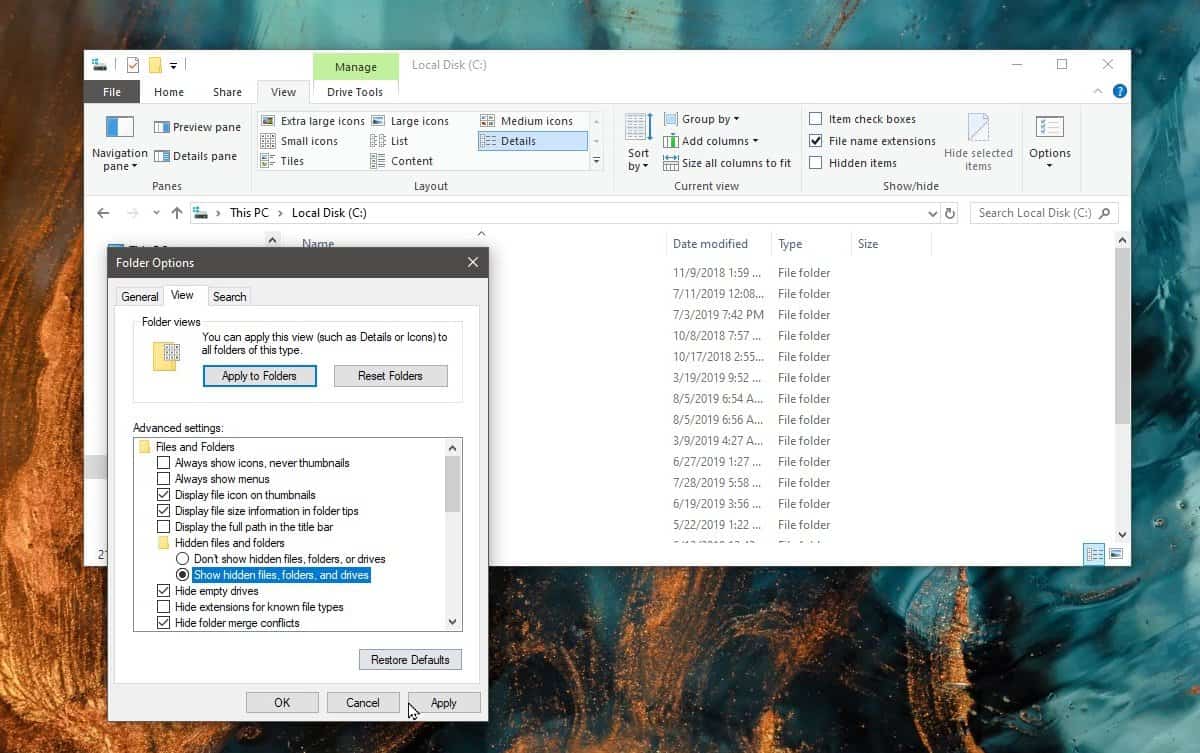
Удалить папку $ GetCurrent
После того, как вы установили отображение скрытых файлов и папок, посетите свой диск с Windows, и вы увидите папку с именем $ GetCurrent. Эта папка, скорее всего, будет большого размера. Щелкните его правой кнопкой мыши и выберите в контекстном меню «Свойства». В поле «Размер» на вкладке «Общие» указано, насколько велика папка.
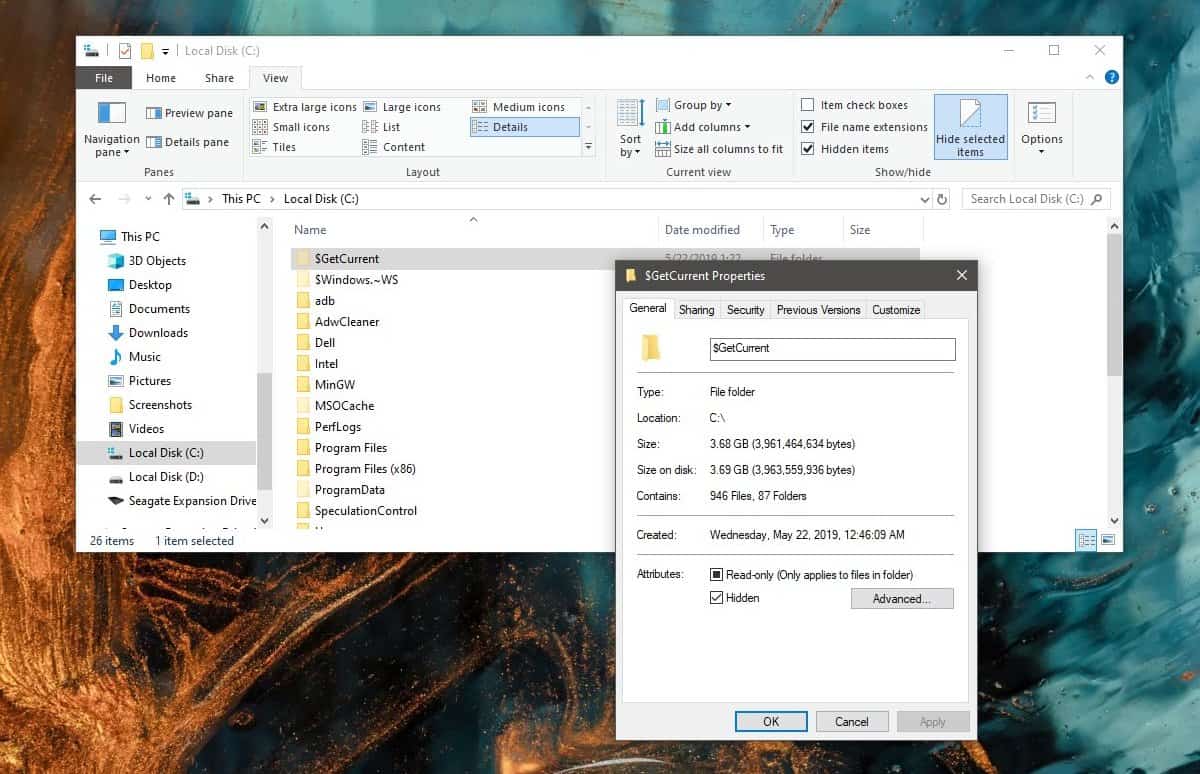
Как только папка станет видимой, вы можете удалить ее. Вам потребуются права администратора, но удалить их на самом деле так же просто, как выбрать папку и нажать «Удалить». Чтобы в полной мере воспользоваться свободным пространством, убедитесь, что вы также удалили папку из корзины.
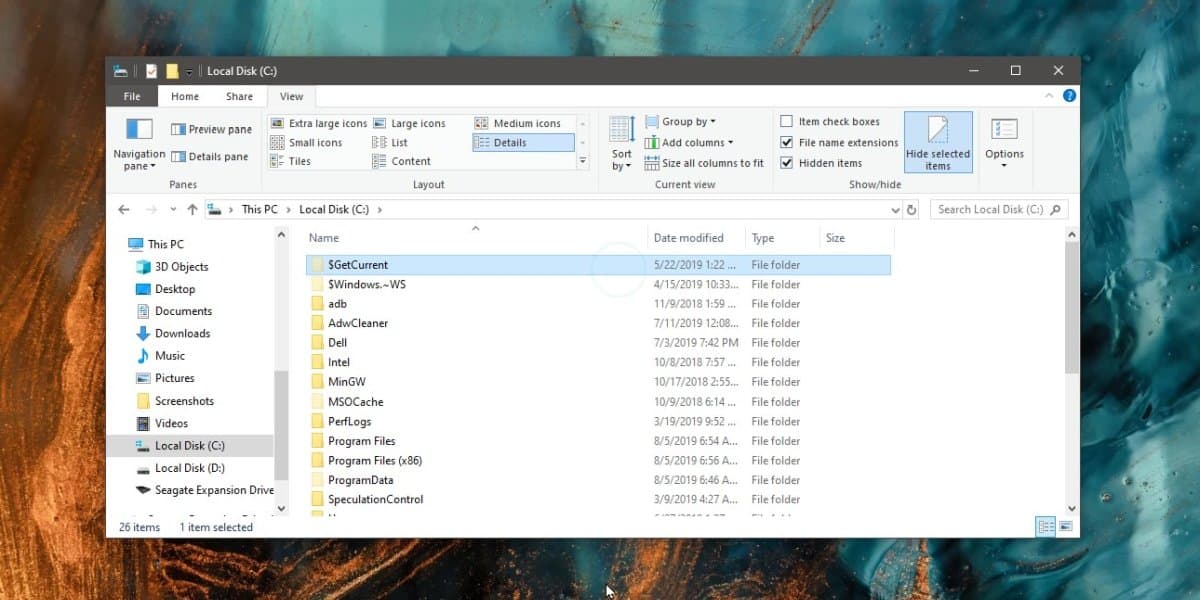
Папка на моем диске была размером более 3 ГБ, так что это довольно мало места. Если вы используете SSD, и он тоже имеет меньшую емкость, этот бит места будет учитываться.
Что такое папка $ GetCurrent?
Эта папка содержит файлы настройки для устанавливаемого вами обновления Windows. Когда вы выполняете обновление на месте, Windows 10 сначала загружает необходимые файлы на ваш диск. В принципе, файлы должны быть удалены после обновления, но это не так. Что еще хуже, эти файлы хранятся в скрытой папке, поэтому обычный пользователь не собирается их искать. Довольно неприятно, что папка не очищается, когда Windows 10 обнаруживает, что у вас мало места.
Удаление папки не окажет негативного воздействия. Эти файлы не то, что вам снова понадобится, и даже если вы это сделали, это файлы для обновления Windows 10, и вы можете получить их на веб-сайте Microsoft.
Читайте также:

